היכנסו יחד ל-DeepBrain AI - הפונקציות שלה ומקרה השימוש שלה
מוצרי בינה מלאכותית (AI) כבר די בוגרים, ואנחנו יכולים לראות אותם בתחומים שונים. אם אתם גם יוצרי תוכן או מעצבים, אז בוודאי נתקלתם בכלי בינה מלאכותית קיימים. הם יכולים לסייע לנו בכל היבט של עבודתנו. ככלי הפקת וידאו מבוסס בינה מלאכותית בחזית התעשייה, DeepBrain AI ידוע בביצועיו המצוינים ובביצועיו המצוינים. בעזרתו, תוכלו לחסוך הרבה זמן באיסוף צילומים וביצירת אפקטים בתנועה. פשוט הזינו את הפקודות שלכם וקבלו את הסרטון המלא. כדי לעזור לכם להבין טוב יותר כיצד הוא פועל, כמו גם את יתרונותיו וחסרונותיו, נשיק מדריך מפורט. סקירה של DeepBrain AI בהמשך. תוכלו להחליט אם להשתמש בו בעבודתכם או לא לאחר קריאת התוכן שלנו. בנוסף לכך, נמליץ גם על אחד מכלי עריכת הווידאו הטובים ביותר שיסייע לבינה מלאכותית בעריכת הסרטונים שלכם.
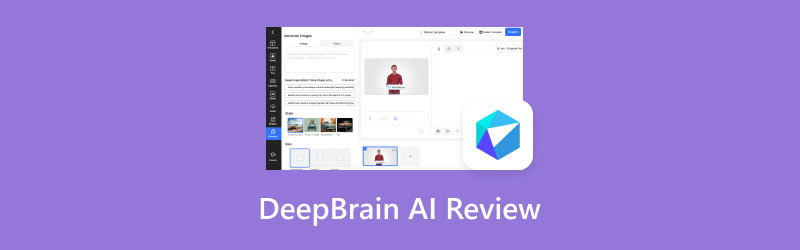
תוכן הדף
חלק 1. מהי DeepBrain AI
ראשית, בואו נסכם בקצרה את הקונספט של DeepBrain AI. זהו כלי ליצירת וידאו מבוסס בינה מלאכותית שנחקר ופותח על ידי DeepBrain Artificial Intelligence. תפקידו העיקרי הוא יצירת סרטונים המבוססים על הוראות טקסטואליות המסופקות על ידי המשתמש. ניתן אפילו להתאים אישית באופן חופשי את האווטארים המופיעים בסרטון ולקבוע את התנוחות, הקולות והשפה שבהם נעשה שימוש. לאחר השלמת ההגדרות המדויקות, תוכלו לראות סרטון שעונה על העדפותיכם תוך דקות ספורות. הוא מגיע עם תמונות ותבניות דמויות רבות ומובנות מראש. לאחר שתזינו את הצרכים שלכם, הוא ישתמש באלגוריתמים מתקדמים של בינה מלאכותית כדי לנתח ולסנתז את הסרטון באמצעות תוכן מהספרייה.
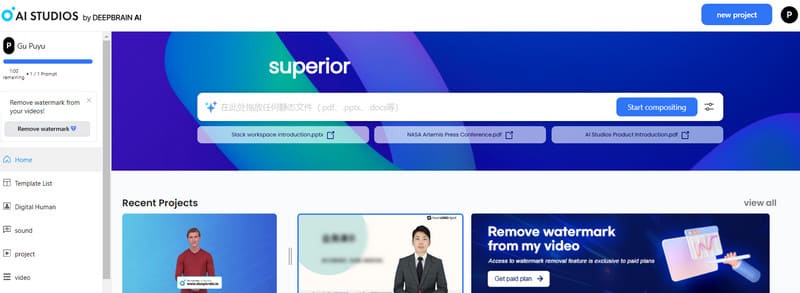
תמחור
מחיר הכלי הוא חלק חשוב מאוד בדאגה של המשתמש. בהתחשב בכך ש-DeepBrain AI משתמשת כיום בטכנולוגיית בינה מלאכותית מתקדמת מאוד, השירותים שלה אינם בחינם לחלוטין. ניתן להתחיל עם ניסיון חינם, אם כי ההגדרות הקבועות מראש והאווטארים שניתן להחיל מוגבלים מאוד, והסרטונים המיוצאים יגיעו עם סימן מים. אם תהיו מרוצים מהפלטפורמה לאחר ניסיון, תוכלו לבחור תוכנית בתשלום שמתאימה לצרכים שלכם.
כאן, נציג לכם את תוכנית התמחור של DeepBrain AI.
תוכניות התשלום שתוכלו לבחור מהן כוללות מנוי חודשי ומנוי שנתי. אם תבחרו בתוכנית חודשית, תצטרכו לשלם $24 לחודש עבור יצירת סרטונים באורך של עד 15 דקות. אם תרצו להאריך את אורך הסרטון שנוצר ל-30 דקות, תצטרכו לשלם $48. בהתאם לכך, אם תרצו ליצור סרטונים באורך של 60 דקות, תצטרכו לשלם $96 לחודש.
אם תבחרו בתוכנית שנתית, המחיר החודשי ליצירת סרטונים באורך של עד 30 דקות הוא $72, עד 60 דקות הוא $144, ועד 90 דקות הוא $216. אם תרצו להתאים אישית תוכנית בלעדית לעסק שלכם, תוכלו ליצור קשר עם מחלקת המכירות דרך האתר הרשמי.
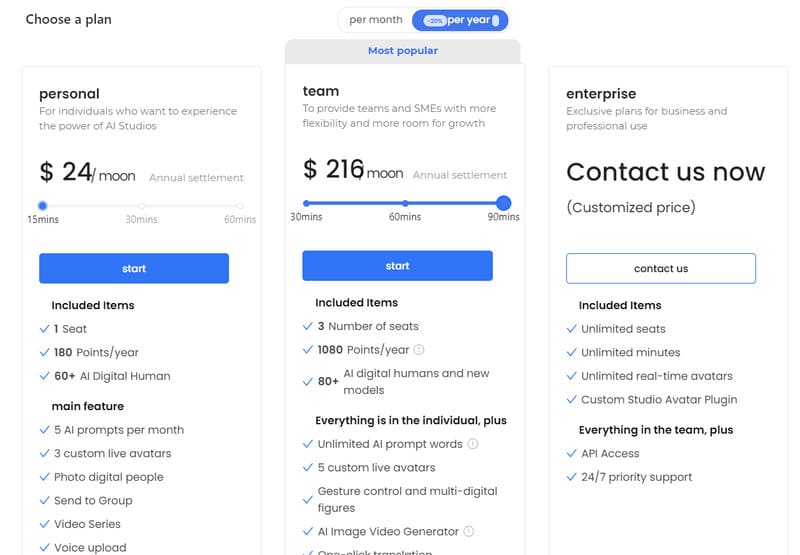
חלק 2. פונקציות מפתח של DeepBrain AI
• צור סרטונים עם קלט.
זוהי הפונקציה המרכזית והבסיסית ביותר. ניתן לספר את בקשתכם בטקסט או להעלות תמונה או סרטון כסקריפט. מחולל הווידאו של DeepBrain AI ינתח את הדרישות והחומר שתספקו ויפיק תוכן ויזואלי דינמי על סמך זה. ככל שהדרישות שתספקו יהיו מפורטות ומדויקות יותר, כך איכות הסרטון שהוא מפיק תהיה גבוהה יותר.
• יצירת תוכן וידאו באמצעות תבניות שונות.
בינה מלאכותית של DeepBrain אינה מייצרת וידאו יש מאין. בתוך הפלטפורמה, ניתן לראות מספר רב מאוד של הגדרות קבועות מראש ותבניות. לפני שמתחילים לייצר, ניתן להגדיר את נושא הסרטון ולבחור מבין התבניות בקטלוג המתאים. בדרך זו, ניתן לאתר במדויק את סגנון הסרטון ולקבוע את הטון ביעילות.
• צור אווטאר לסרטון שלך.
אם אתם רוצים ליצור סרטון אינטראקטיבי, עליכם להתאים אישית את תמונת האווטאר. ל-DeepBrain AI יש מאגר נתונים גדול של דמויות לבחירה. אם אתם רוצים ליצור את האווטאר שלכם, אנא הפעילו את מצלמת הרשת שלכם או העלו את התמונה שלכם, והבינה המלאכותית תיצור פרסונה חדשה המבוססת עליה.
• הוסיפו קריינות או אפקטים קוליים לסרטונים שלכם.
אתם יכולים לגרום לאווטארים בסרטונים שלכם לדבר ולהתאים אישית את הדיבור עבורם. נכון לעכשיו, יש מעל 80 שפות ומעל 100 גווני קול לבחירה, ואתם יכולים אפילו לבחור מבטאים שונים. בדרך זו, אתם אפילו לא צריכים לתרגם את הטקסט או להקליט את הקריינות שוב ושוב.
חלק 3. הדרכים העיקריות שבהן DeepBrain AI מספקת ליצירת וידאו
ככלי בינה מלאכותית עשיר מאוד, DeepBrain AI תומך בדרכים רבות ליצירת סרטונים. לאחר מכן, נציג בקצרה את הדרכים העיקריות בהן הוא תומך.
המרת טקסט לסרטון
זוהי הדרך הבסיסית ביותר לעשות זאת; לאחר פתיחת DeepBrain AI, תראו תיבת טקסט גדולה בדף הבית. תוכלו לסכם את הצרכים שלכם בקצרה ולאחר מכן להשתמש ב... אפשרויות עריכה כדי לבחור את האורך, השפה וסגנון הווידאו של הסרטון שלך. זה גם יספק כמה תבניות לעיונך. לאחר השלמת ההגדרות, לחץ על התחל להרכיב כדי ליצור את הסרטון שלך. לפי הבדיקות שלנו, שיטת יצירה זו יעילה מאוד; ניתן לראות את הסרטון המוגמר כמעט מיד, והטקסט, הצליל והרקע של הסרטון כולם נוצרים. עם זאת, ישנן כמה בעיות עם תמונות נוקשות וכתוביות מהבהבות מהר מדי.
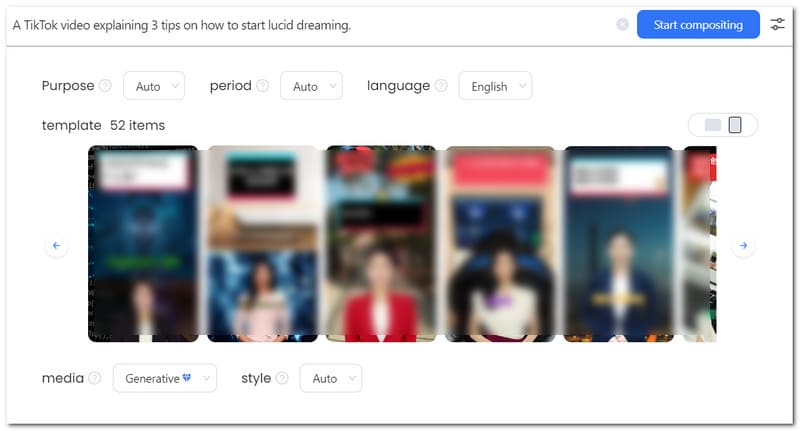
צור סרטונים עם תמונות וסרטונים שהועלו.
נניח שכבר הקלטתם סרטון או שאתם רוצים להוסיף תמונות לסרטון שלכם. במקרה כזה, תוכלו להעלות את הצילומים שלכם לפלטפורמה ולהוסיף אפקטים של תנועה, אווטארים ומוזיקת רקע על גבי הצילומים הללו. בינה מלאכותית של DeepBrain תחבור את כל הגורמים הללו יחד ליצירת סרטון שלם. שיטה זו מעט יותר מסובכת לתפעול מהראשונה, אך היא גם אומרת שיש לנו שליטה מדויקת יותר על תוצאת סרטון הפלט.
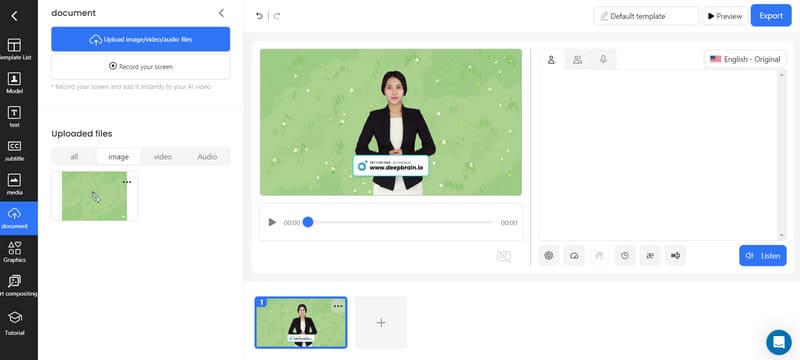
השתמש בתבנית ליצירת סרטונים
גישה זו גם פשוטה מאוד. ספריית החומרים שהיא מציעה עשירה מאוד, והחומרים מחולקים לפי נושאים שונים. ברגע שתזהו את התרחיש ונושא התוכן עבור הסרטון שלכם, תוכלו למצוא תבנית שמתאימה לצרכים שלכם באופן מיידי. לאחר מכן, עליכם לשנות את התבנית בהתבסס על התבנית. כדי ליצור סרטון באמצעות שיטה זו, עליכם רק לבצע בחירות. זה חוסך הרבה משלבי הכנה ועריכה של הצילומים. עם זאת, זה גם אומר שהגדרות ההתאמה האישית שתוכלו לבצע מוגבלות יותר.
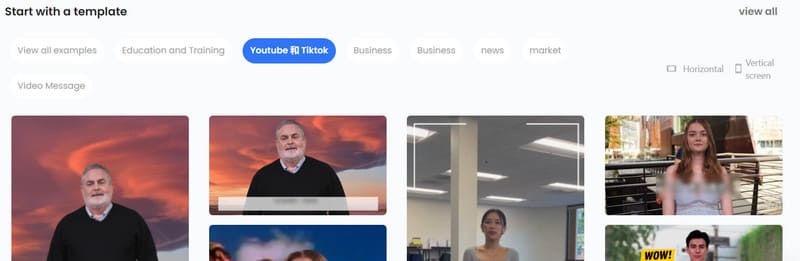
חלק 4. מקרי שימוש
בחלק זה, אנו רוצים להראות לכם סרטונים של התפוקה שלנו. ראשית, שיטת ההפקה שבחרנו היא המרת טקסט לסרטון. אנו רוצים לייצר נושא כדלקמן.
סרטון שמסביר שלושה טיפים כיצד להתחיל לחלום צלול.
אנחנו נבחר אנגלית כקריינות ולהגדיר את נושא הסרטון לתוכן יוטיוב ואת אורך הסרטון ל-30 שניות.
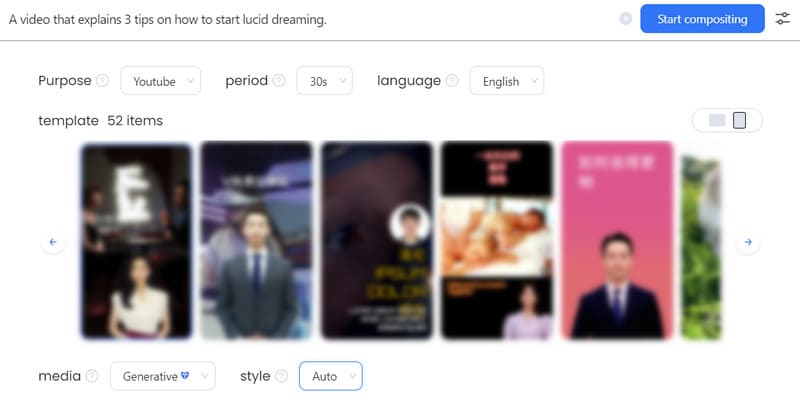
לאחר מכן, נלחץ התחל להרכיב כדי לאפשר לכלי הבינה המלאכותית לעבוד.
נעבור לדף המציג את תהליך יצירת הסרטון. תוכלו לראות תמונה כללית של הסרטון והטקסט בתוך הסרטון. לחיצה על לְשַׂחֵק כפתור שמעל הסרטון ייתן לנו תצוגה מקדימה של הסרטון כולו.
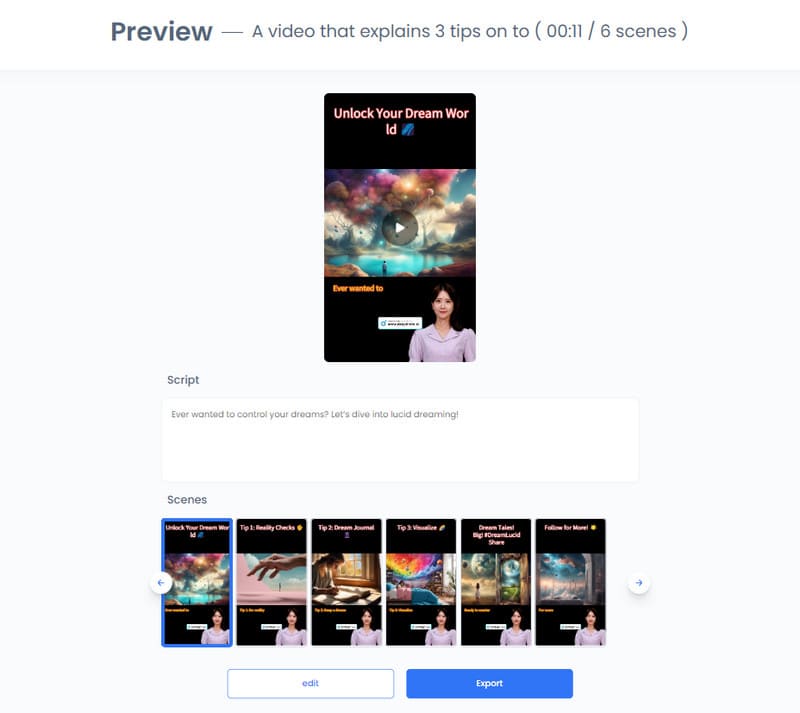
לחץ על כפתור העריכה כדי שנוכל לשנות כמה פרטים בסרטון שנוצר.
בדף העריכה, נוכל לראות שניתן להחליף את האווטארים המופיעים בסרטון ואת הרקע של המסך. ניתן גם לשנות את תוכן הקריינות.
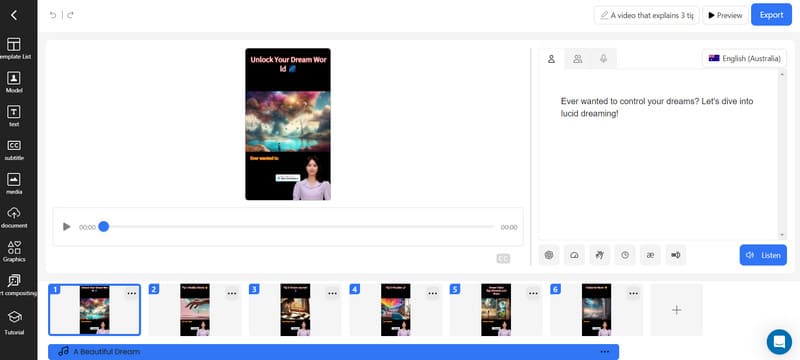
סוף סוף נוכל ללחוץ יְצוּא כדי להוריד את הסרטון שנוצר.
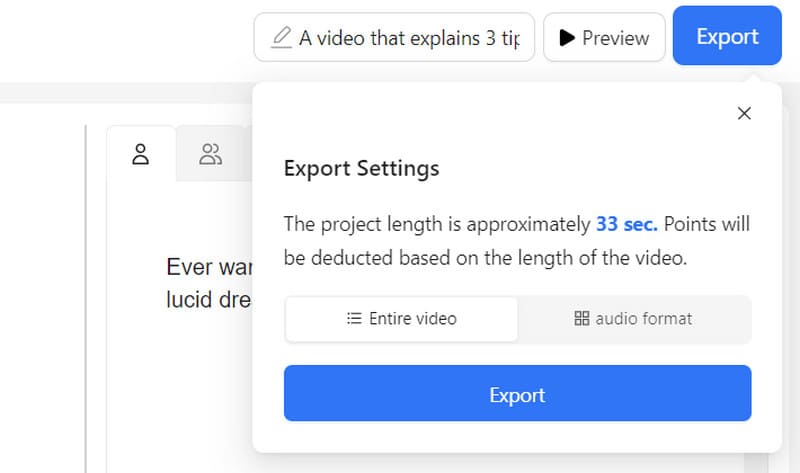
לאחר המתנה של מספר רגעים, נוכל לראות את הסרטון שנוצר.
חלק 5. בונוס: עורך הווידאו והממיר הטוב ביותר עבור וידאו שנוצר על ידי בינה מלאכותית של DeepBrain
בסך הכל, תכונות עריכת הווידאו שמציעה DeepBrain AI עדיין לא מקיפות מדי. אם אתם רוצים ליהנות משליטה מדויקת יותר בסרטונים שלכם, נסו כלי עריכת וידאו מקצועי יותר, ממיר וידאו Vidmoreאם אתם מוצאים את עצמכם מייצאים סרטונים בפורמט שאינו עונה על הצרכים של פלטפורמות מסוימות, השתמשו ב-Vidmore Video Converter כדי להמיר את הפורמט של הסרטונים שלכם. בהמשך, הזכרנו גם שאם אתם משתמשים בגרסה החינמית של DeepBrain AI, הסרטון המיוצא שלכם יצורף לסימן מים. ל-Vidmore Video Converter יש כלי מקצועי להסרת סימני מים בארגז הכלים שלו. הוא יכול לעזור לכם להתגבר על כל הבעיות שעלולות להתרחש בסרטון שלכם.
- שנה את פורמט הקובץ של הסרטונים, האודיו והתמונות שלך.
- הסר את סימן המים מהסרטון מבלי לאבד איכות.
- תומך בעריכה, חיתוך, גזירה, דחיסה וכו'.
- המר את הסרטון שלך באיכות גבוהה, כמו 4K או 1080p.
חלק 6. שאלות נפוצות על סקירת DeepBrain AI
האם Deepbrain AI הוא חינמי?
DeepBrain AI מציעה שירותים בחינם, אך הפונקציות בהן ניתן להשתמש מוגבלות. אם אתם רוצים שירות מלא, שקלו לרכוש תוכנית חודשית או שנתית.
מה הדירוג של DeepBrain?
כרגע הוא מדורג בטווח של 3-4 בהתבסס על מידע מפלטפורמות אחרות. הדירוגים משתנים מעט מפלטפורמה לפלטפורמה.
האם בינה מלאכותית של DeepBrain לגיטימית?
DeepBrain AI היא חברה לגיטימית המתמקדת במחקר ופיתוח של בינה מלאכותית. השירותים שהיא מציעה הם לגיטימיים, וכלי הבינה המלאכותית שלה נהנים מרמת אמינות ומוניטין גבוהים בתעשייה.
סיכום
זהו מלא סקירה של DeepBrain AIלא רק שאנו מספקים לכם תיאור מלא של התכונות שלו, אלא גם מפרטים מקרה שימוש ספציפי כדי להראות לכם כיצד ניתן להשתמש בו. אם יצרתם איתו סרטון וברצונכם לבצע בו שינויים נוספים, נסו את Vidmore Video Converter, שאנו ממליצים עליו.



